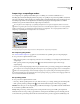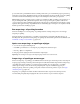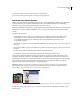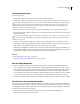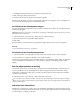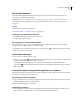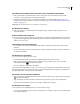Operation Manual
352
PHOTOSHOP CS4 GEBRUIKEN
Lagen
De dekking van een filtermasker of de randen van een doezelaarmasker wijzigen
1 Klik op het miniatuur van het filtermasker of selecteer de laag Slim object in het deelvenster Lagen en klik
vervolgens op de knop Filtermasker in het deelvenster Maskers.
2 In het deelvenster Maskers sleept u de schuifregelaar Dichtheid om de maskerdichtheid aan te passen, en de
schuifregelaar Doezelen om doezelen toe te passen op de maskerranden. Zie “De maskerdekking wijzigen of randen
verfijnen” op pagina 358.
Opmerking: De optie Maskerrand is niet beschikbaar voor filtermaskers.
Een filtermasker omkeren
❖ Klik op de miniatuur voor het filtermasker in het deelvenster Lagen, en klik vervolgens op Omkeren in het
deelvenster Maskers.
Alleen het filtermasker weergeven
❖ Houd Alt (Windows) of Option (Mac OS) ingedrukt en klik op de miniatuur van het filtermasker in het deelvenster
Lagen. Houd Alt of Option ingedrukt en klik nogmaals op de miniatuur van het filtermasker om de laag met het
slimme object weer te geven.
Filtermaskers verplaatsen of kopiëren
• Als u het masker naar een ander slim-filtereffect wilt verplaatsen, sleept u het masker naar het andere slimme-
filtereffect.
• Als u het masker wilt kopiëren, houdt u Alt (Windows) of Option (Mac OS) ingedrukt en sleept u het masker naar
een ander slim-filtereffect.
Een filtermasker uitschakelen
❖ Ga op een van de volgende manieren te werk:
• Houd Shift ingedrukt en klik op de miniatuur van het filtermasker in het deelvenster Lagen.
• Klik op de miniatuur van het filtermasker in het deelvenster Lagen, en klik vervolgens op de knop Masker
inschakelen/uitschakelen in het deelvenster Maskers.
• Kies Laag > Slim filter > Filtermasker uitschakelen.
Wanneer het masker uitgeschakeld is, wordt er een rood kruis boven de miniatuur van het filtermasker weergegeven.
Het slimme filter zelf wordt ongemaskerd weergegeven. Houd Shift ingedrukt en klik nogmaals op de miniatuur van
het slimme-filtermasker om het masker weer in te schakelen.
Een masker voor een slim filter verwijderen
• Klik op de miniatuur van het filtermasker in het deelvenster Lagen en klik vervolgens op het pictogram Verwijderen
in het deelvenster Maskers.
• Sleep de miniatuur van het filtermasker in het deelvenster Lagen naar het pictogram met de prullenmand.
• Selecteer het slimme-filtereffect en kies Laag > Slim filter > Filtermasker verwijderen.
Een filtermasker toevoegen
Na het verwijderen van een filtermasker kunt u een ander masker toevoegen.
• Als u een leeg masker wilt toevoegen, selecteert u de laag Slim object, en klikt u vervolgens op de knop Filtermasker
in het deelvenster Maskers.